如果您的iPhone具有基本存储功能,则很可能习惯了在Apple的iCloud上备份照片。这样您想找回那些旧照片得从iCloud上下载到Mac电脑里了。下面看一下如何将iPhone照片从iCloud下载到Mac。
Mac上的VLC media player如何启动和设置均衡器?
vlc播放器支持众多音频与视频解码器及文件格式,可以让用户观看到各种格式的高清电影电视。下面我们看一下如何启动和设置VLC media player的均衡器?
1.为此,请在Mac上打开iCloud.com,使用您的Apple ID(您在iPhone上使用的ID)登录,然后单击“下一步”按钮。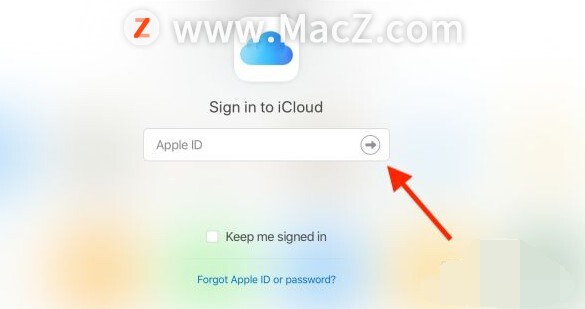 2.在这里,点击“照片”。
2.在这里,点击“照片”。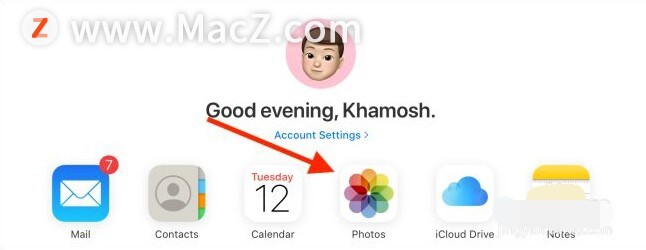 3.现在,您将在浏览器中看到Apple Photos界面。如果您以前在Mac上使用过“照片”应用程序,将会非常熟悉。
3.现在,您将在浏览器中看到Apple Photos界面。如果您以前在Mac上使用过“照片”应用程序,将会非常熟悉。
导航至侧边栏中的特定专辑或媒体类型。您也可以转到“照片”部分并向上滚动以查找较旧的图像。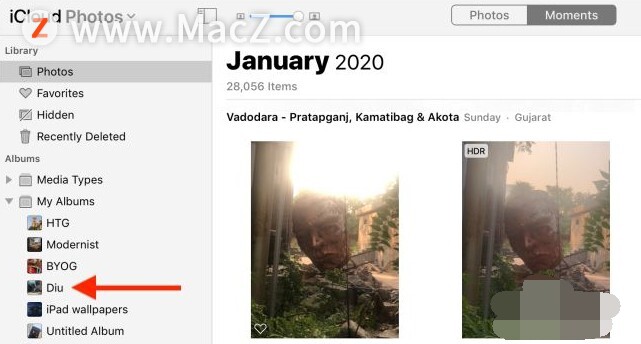 4.找到要下载的照片或视频后,单击将其突出显示。如果要选择多个文件,请在单击它们时按住“ Shift”键。
4.找到要下载的照片或视频后,单击将其突出显示。如果要选择多个文件,请在单击它们时按住“ Shift”键。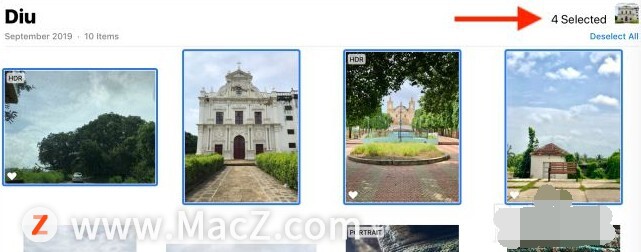 5.选择了要保存在本地的所有照片或视频后,单击顶部工具栏中的“下载”按钮。Mac将以全分辨率格式下载照片和视频。
5.选择了要保存在本地的所有照片或视频后,单击顶部工具栏中的“下载”按钮。Mac将以全分辨率格式下载照片和视频。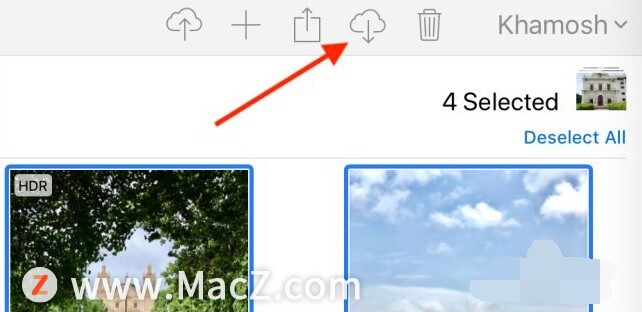 6.下载完成后,请转到计算机上的“下载”文件夹以查看照片和视频。
6.下载完成后,请转到计算机上的“下载”文件夹以查看照片和视频。
以上就是如何将iPhone照片从iCloud下载到Mac,希望对你有所帮助,想了解更多Mac知识,请关注MacZ.com。
始终将文件夹放在 Mac 上 Finder 顶部的方法
在 Mac 上,您可以设置 Finder,以便文件夹始终位于各个列的顶部。这可以防止您的文件夹被隐藏在所有其他文件中。



![[MAC] 小技巧– 有边打边,轻松打出不会念的字](https://diannao-1300951004.cos.ap-guangzhou.myqcloud.com/images/2025/03/2082851322846801796.png)


